VM里linux安装VMTools
2015-09-08 10:54
579 查看
点击虚拟机里的安装VMware Tools
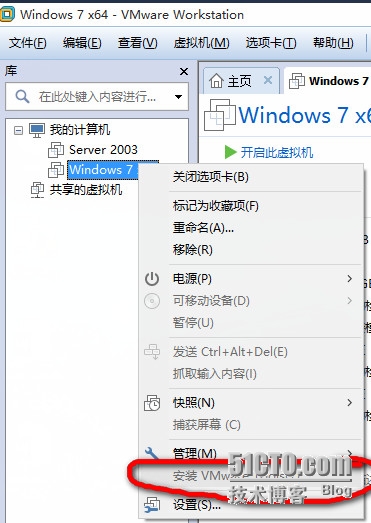
2.进入linux的光驱
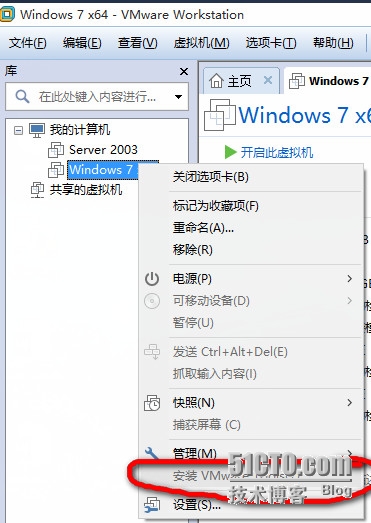
2.进入linux的光驱
[root@xxzx ~]# mkdir /mnt/cdrom [root@xxzx ~]# mount /dev/cdrom /mnt/cdrom#挂载光驱 [root@xxzx cdrom]# ll total 67809 -r-xr-xr-x 1 root root 1958 Nov 20 2014 manifest.txt -r--r--r-- 1 root root 1850 Nov 20 2014 run_upgrader.sh -r--r--r-- 1 root root 67989946 Nov 20 2014 VMwareTools-9.9.0-2304977.tar.gz -r-xr-xr-x 1 root root 683620 Nov 20 2014 vmware-tools-upgrader-32 -r-xr-xr-x 1 root root 758168 Nov 20 2014 vmware-tools-upgrader-64 [root@xxzx cdrom]# cp VMwareTools-9.9.0-2304977.tar.gz /home#由于光驱只读,所以拷贝到其他位置 [root@xxzx cdrom]# cd /home [root@xxzx home]# tar -xzvf VMwareTools-9.9.0-2304977.tar.gz #解压缩 [root@xxzx home]# cd vmware-tools-distrib/ [root@xxzx vmware-tools-distrib]# ./vmware-install.pl #安装VMware Tools #根据提示安装3.打开VMware->工具栏—>虚拟机->选择 设置->选项 共享文件夹
[root@xxzx hgfs]# logout#注销重新登录 [root@xxzx ~]# cd /mnt/hgfs#共享文件夹的挂载点 [root@xxzx hgfs]# ll total 4 drwxrwxrwx 1 root root 4096 Sep 7 22:32 360Downloads [root@xxzx hgfs]# cd 360Downloads/ [root@xxzx 360Downloads]# ll total 5209060 -rwxrwxrwx 1 root root 181291008 Aug 27 01:49 20150827_134908.iso drwxrwxrwx 1 root root 0 Aug 30 00:32 centos5.5 -rwxrwxrwx 1 root root 567296000 Aug 16 22:44 Cnyunwei-X64-V11_base.iso drwxrwxrwx 1 root root 81920 Sep 7 14:13 HotFix -rwxrwxrwx 1 root root 123633020 Sep 7 22:32 mysql-5.1.40-linux-i686-icc-glibc23.tar.gz -rwxrwxrwx 1 root root 3703490560 Aug 26 02:10 rhel-server-5.5-x86_64-dvd.iso -rwxrwxrwx 1 root root 758284288 Aug 29 21:09 VMSoft.iso
相关文章推荐
- 把Chrome OS安装在VMWare下及Chrome OS的关键特性和一些截图
- 企业云 2.0:VMware 眼中的企业 IT 的未来
- Anti-Virus Tools 2007 熊猫专杀民间版下载
- VMware Workstation 5.5.3 Build 34685 汉化补丁
- Vmware虚拟机的安装及配置方法
- nasm实现的用vmware运行自做的linux启动盘的引导代码
- Install ESX Server 3.5/3i onto ESX Server安装方法
- 如何在VS2012中查看IL代码
- 【笔记】CentOS
- [教程] VMware Workstation 9安装MAC OS 10.8全程图解
- OS X Mavericks 10.9.2 Retail VMware Image
- VMware tools的用途及安装
- win7 + 虚拟机 + Mac
- 强行关闭VMware虚拟机
- esx环境下虚拟机TOOLS的安装
- 转载备忘:允许通过SSH登陆VMware ESX Server
- VMware Cookbook 读书笔记
- VMware Cookbook 读书笔(二)
- FreeBSD 5.1安装VMware全部过程
- 《VMware系统集成工程师》课程大纲
